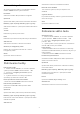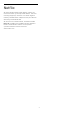User Guide
Table Of Contents
- Obsah
- 1 Domovská obrazovka
- 2 Inštalácia
- 3 Diaľkové ovládanie
- 4 Zapínanie a vypínanie
- 5 Inštalácia kanálov
- 6 Kanály
- 7 Pripojenie zariadení
- 8 Bluetooth
- 9 Pripojenie televízora so systémom Android
- 10 Aplikácie
- 11 Zdroje
- 12 Nastavenie
- 13 Ambilight
- 14 Videá, fotky, hudba a text
- 15 TV program
- 16 Smartfóny a tablety
- 17 Netflix
- 18 Softvér
- 19 Špecifikácie
- 20 Pomoc a podpora
- 21 Bezpečnosť a údržba
- 22 Podmienky používania
- 23 Autorské práva
- 24 Odmietnutie zodpovednosti týkajúce sa služieb a/alebo softvéru poskytovaných tretími stranami
- Index
18
Softvér
18.1
Aktualizovať softvér
Lokálna aktualizácia
Budete potrebovať počítač s vysokorýchlostným
pripojením na internet a pamäťovú jednotku USB typu
Flash na nahranie softvéru do televízora. Použite
pamäťovú jednotku USB typu Flash s 2GB voľného
priestoru. Uistite sa, že je ochrana proti zápisu
vypnutá.
1 - Stlačte tlačidlo Domov > Nastavenia > Preferencie
zariadenia > Aktualizácia systému > Miestne
aktualizácie a stlačte tlačidlo OK.
2 - Postupujte podľa pokynov na obrazovke.
Aktualizácia z Internetu
Ak je televízor pripojený k internetu, môže sa zobraziť
požiadavka na aktualizáciu softvéru televízora.
Budete potrebovať vysokorýchlostné
(širokopásmové) pripojenie k internetu. Ak sa toto
hlásenie zobrazí, odporúčame vykonať aktualizáciu.
1 - Stlačte tlačidlo Domov > Nastavenia > Preferencie
zariadenia > Aktualizácia systému > Internet a stlačte
tlačidlo OK.
2 - Postupujte podľa pokynov na obrazovke.
18.2
Verzia softvéru
Ak chcete zobraziť aktuálnu verziu softvéru
televízora…
1 - Vyberte položky Domov
> Nastavenia > Preferencie zariadenia >
Informácie > Verzia softvéru.
2 - Zobrazí sa verzia, poznámky k verzii a dátum
vytvorenia. Ak je k dispozícii číslo ESN Netflix, zobrazí
sa aj to.
3 - V prípade potreby opätovným stláčaním
tlačidla Späť zatvorte ponuku.
18.3
Licencie pre softvér s
otvoreným zdrojovým kódom
Ak si chcete prezrieť licencie pre softvér s otvoreným
zdrojovým kódom...
1 - Vyberte položky Domov > Nastavenia > Kanál
alebo vyberte položky Domov > Nastavenia >
Preferencie zariadenia > Asistent Google.
2 - Vyberte položku Licencie s otvoreným
zdrojovým kódom a stlačte tlačidlo OK.
3 - V prípade potreby opätovným stláčaním
tlačidla Späť zatvorte ponuku.
48